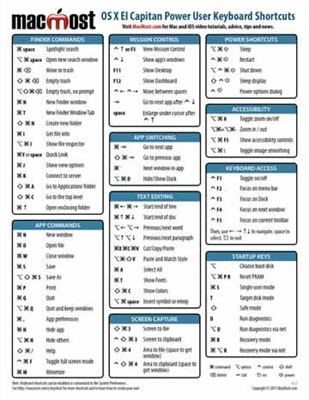Slanje fotografija između dva pametna telefona koji rade na Android operativnom sistemu ne razlikuje se u visokoj složenosti izvršenja. Ako je potrebno, možete prenijeti veliku količinu podataka.
Bacanje fotografija sa Androida na Android
Za slanje fotografija na drugi uređaj koji koristi Android, možete koristiti ugrađenu funkcionalnost operativnog sistema ili koristiti aplikacije i usluge trećih proizvođača.
Metoda 1: VK
Korištenje instant messengera i društvenih mreža za prijenos fotografija s jednog Android uređaja na drugi nije uvijek prikladno, ali ponekad ova metoda puno pomaže. Kao primjer, uzmite u obzir društvenu mrežu Vkontakte. Ako fotografije trebate da pošaljete na pametni telefon druge osobe, onda je dovoljno da ih pošaljete putem VC-a, odakle ih može preuzeti na telefon. Ovde možete poslati i slike.
Preuzmite Vkontakte sa Play Marketa
Slanje fotografije
Fotografije možete učitati u VK koristeći sljedeća uputstva:
- Otvorite aplikaciju Vkontakte za Android. Idi na Dijalozi.
- Kliknite na ikonu lupe. U okvir za pretraživanje unesite ime osobe kojoj želite poslati slike. Ako fotografije trebate poslati sebi, samo unesite svoje ime na društvenoj mreži.
- Napišite mu nešto kako bi započeo dijalog, ako prije toga niste razgovarali s njim i on nije na popisu vaših prijatelja.
- Sada idite u Galeriju i odaberite fotografije koje želite poslati. Nažalost, ne možete poslati više od 10 komada odjednom.
- Izbornik akcija trebao bi se pojaviti pri dnu ili vrhu zaslona (ovisno o firmveru). Odaberite opciju "Pošaljite".
- Među dostupnim opcijama odaberite aplikaciju Vkontakte.
- Otvoriće se meni gde morate kliknuti "Pošalji poruku".
- Među dostupnim opcijama kontakta odaberite osobu ili sebe. Radi praktičnosti možete koristiti pretraživanje.
- Pričekajte da se pošiljka dovrši.





Preuzmi fotografiju
Sada prenesite ove fotografije na drugi pametni telefon:
- Prijavite se na svoj Vkontakte račun na drugom pametnom telefonu preko službene aplikacije. Ako je fotografija poslana drugoj osobi, onda se mora prijaviti na svoj račun u VC-u putem pametnog telefona i otvoriti prepisku s vama. Pod uslovom da ste fotografiju poslali sebi, morat ćete otvoriti prepisku sa sobom
- Otvorite prvu fotografiju. Kliknite na ikonu elipse u gornjem desnom uglu i odaberite opciju Spremi. Fotografija će biti preuzeta na uređaj.
- Slijedite postupak iz koraka 3 sa ostalim fotografijama.


Prijenos fotografija između pametnih telefona putem aplikacija za društvene mreže ili glasnike može biti zgodan samo ako trebate poslati nekoliko fotografija. Treba imati na umu da neke usluge mogu komprimirati fotografije za brže slanje. To praktično ne utiče na kvalitetu, ali uređivanje fotografije u budućnosti će biti teže.
Pored VK-a, možete koristiti i Telegram, WhatsApp i druge usluge.
2. način: Google pogon
Google pogon je skladište u oblaku poznatog giganta pretraživanja, koje se može sinkronizirati sa pametnim telefonom bilo kojeg proizvođača, pa čak i Applea. Praktično nema ograničenja veličine fotografije i njihovog broja za prenošenje u uslugu.
Preuzmite Google disk s Play Marketa
Učitajte fotografije na Disk
Da biste implementirali ovu metodu, instalirajte aplikaciju Google pogon na oba uređaja, ako ona nije bila zadana, a slijedite upute u nastavku:
- Otiđite u galeriju smartfona.
- Odaberite sve fotografije koje želite poslati na Google disk.
- Izbornik sa radnjama trebao bi se pojaviti pri dnu ili na vrhu ekrana. Odaberite opciju "Pošaljite".
- Vidjet ćete izbornik gdje trebate pronaći i kliknuti na ikonu Google diska.
- Navedite ime fotografija i mape u oblaku u koju će se one učitavati. Ne možete ništa promijeniti. U tom će slučaju svi podaci biti zadani i pohranjeni u root direktoriju.
- Pričekajte da slanje završi.



Slanje fotografija drugom korisniku putem Diska
Pod uslovom da fotografije trebate prenijeti na drugu osobu na vašem Google disku, morat ćete im otvoriti pristup i podijeliti vezu.
- Idite na sučelje Drive i pronađite fotografije ili mapu koje želite poslati drugom korisniku. Ako postoji nekoliko fotografija, razborito je da ih stavite u jednu mapu, a vezu pošaljete drugoj osobi.
- Kliknite ikonu elipse ispred slike ili mape.
- U padajućem meniju odaberite opciju "Omogući pristup referencom".
- Kliknite na Kopiraj vezu, nakon čega će se kopirati u međuspremnik.
- Sada to podelite sa drugom osobom. Da biste to učinili, možete koristiti društvene mreže ili trenutne poruke. Na primjer, Vkontakte. Kopiranu vezu pošaljite pravoj osobi.
- Nakon klika na vezu korisnik će dobiti upit da te slike pohrani na svoj disk ili ih preuzme na uređaj. Ako ste vezu dali u zasebnu mapu, neka druga osoba će je morati preuzeti kao arhivu.




Preuzmite fotografije s Diska
Poslane fotografije možete preuzeti i na drugi pametni telefon.
- Otvorite Google disk. Ako niste prijavljeni, prijavite se. Važno je da se prijavite na isti račun na koji je Drive priključen na drugom pametnom telefonu.
- U vozilu pronađite nedavno snimljene fotografije. Kliknite na elipsu koja se nalazi ispod fotografije.
- U padajućem meniju kliknite na opciju Preuzimanje. Slika će biti spremljena na uređaj. Možete je pogledati kroz Galeriju.


Metoda 3: Računar
Suština ove metode je da se za početak fotografije preuzimaju na računar, a potom na drugi pametni telefon.
Pročitajte još: Kako prenijeti fotografije sa Androida na računar
Nakon što fotografije prebacite na računar, možete ih prenijeti na drugi pametni telefon. Uputa izgleda ovako:
- U početku povežite telefon sa računarom. Možete koristiti USB kabl, Wi-Fi ili Bluetooth, ali najbolje je ostati na prvoj opciji.
- Nakon povezivanja telefona sa računarom, otvorite ga unutra "Explorer". Tamo se može prikazati kao vanjski uređaj ili kao zasebni uređaj. Da biste se otvorili, dvokliknite je lijevim gumbom miša.
- Otvorite mapu na pametnom telefonu u koju ste spremili fotografije, kopirajte ih. Da biste to učinili, odaberite ih, kliknite RMB i odaberite stavku u kontekstnom meniju Kopiraj.
- Sada otvorite mapu na telefonu u koju želite prenijeti fotografije. Te mape mogu biti "Kamera", "Downloads" i drugi.
- Desnim klikom miša kliknite prazan prostor u tim mapama i odaberite opciju Nalijepite. Preuzimanje fotografija sa jednog Android pametnog telefona na drugi je sada završeno.




Metoda 4: Google Photo
Google Photo je mobilna aplikacija koja zamjenjuje standardnu Galeriju. Pruža napredne funkcije, uključujući sinkronizaciju s vašim Google računom, kao i prijenos fotografija u „oblak“.
U početku instalirajte aplikaciju na pametni telefon s kojeg ćete skinuti fotografije. Nakon toga trebat će mu neko vrijeme da fotografije iz Galerije prebace u njegovu memoriju. Za pokretanje postupka slanja jednostavno je potrebno da otvorite aplikaciju.
Preuzmite Google Photos sa Play Marketa
- Otvorite Google Photos. Odaberite između fotografija koje želite poslati drugom korisniku.
- Kliknite na ikonu za slanje koja se nalazi u gornjem meniju.
- Odaberite korisnika iz svojih kontakata ili pošaljite fotografiju putem drugih aplikacija, na primjer, aplikacija za društveno umrežavanje. U ovom slučaju se fotografije / fotografije šalju direktno korisniku. Također možete stvoriti vezu odabirom odgovarajuće stavke i dijeljenje ove veze s drugim korisnikom na bilo koji prikladan način. U tom slučaju će primalac moći preuzeti sliku direktno sa vaše veze.


Možete poslati sve fotografije sa svog starog Android telefona na novi u samo nekoliko koraka. Morate preuzeti i pokrenuti istu aplikaciju, ali na pametnom telefonu na kojem želite preuzeti slike. Nakon instaliranja i otvaranja Google Photos, prijavite se na svoj Google račun ako se niste automatski prijavili. Fotografije sa drugog telefona preuzimaju se automatski.

5. metod: Bluetooth
Dijeljenje podataka između Android uređaja popularna je praksa. Bluetooth je dostupan na svim modernim uređajima, tako da ne bi trebalo biti problema sa ovom metodom.
Uputa je sljedeća:
- Uključite Bluetooth na oba uređaja. Pomaknite gornju zavjesu s parametrima. Tamo kliknite na stavku "Bluetooth". Slično tome, možete i vi "Podešavanja"i tamo Bluetooth stavite prekidač u položaj Omogući.
- Na mnogim modelima telefona morate dodatno omogućiti vidljivost novih povezanih uređaja. Da biste to učinili, idite na "Podešavanja"i tamo Bluetooth. Ovdje morate staviti krpelj ili prekidač ispred predmeta "Vidljivost".
- Idite u Galeriju i odaberite fotografije koje želite poslati.
- U donjem meniju kliknite na opciju "Pošaljite".
- Među opcijama slanja odaberite Bluetooth.
- Otvara se popis povezanih uređaja. Kliknite na ime pametnog telefona na koji želite poslati fotografije.
- Sada će na uređaj koji prima uređaj stići obavijest da pokušavaju prenijeti neke datoteke na njega. Potvrdite prijenos pritiskom na tipku Prihvati.




Postoji mnogo opcija za prijenos fotografija između dva Android pametna telefona. Vrijedno je uzeti u obzir da Play Market ima nekoliko aplikacija koje nisu razmatrane u članku, ali one se mogu koristiti za slanje slika između dva uređaja.